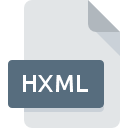
Extension de fichier HXML
HaXe Make
-
DeveloperHaxe.org
-
Category
-
Popularité5 (1 votes)
Qu'est-ce que le fichier HXML?
Le nom de format complet des fichiers qui utilisent l’extension HXML est HaXe Make. La spécification HaXe Make a été créée par Haxe.org. Les fichiers avec l'extension HXML peuvent être utilisés par les programmes distribués pour la plate-forme Linux, Mac OS, Windows. Les fichiers avec l'extension HXML sont classés en tant que fichiers Fichiers de développement. Le sous-ensemble Fichiers de développement comprend 1205 divers formats de fichiers. Eclipse prend en charge les fichiers HXML et est le programme le plus utilisé pour gérer de tels fichiers. Cependant 7, d'autres outils peuvent également être utilisés. Le logiciel Eclipse a été développé par The Eclipse Foundation. Sur son site officiel, vous trouverez plus d’informations sur les fichiers HXML ou le logiciel Eclipse.
Programmes prenant en charge l'extension de fichier HXML
La liste qui suit énumère les programmes compatibles avec les fichiers HXML, divisés en catégories 3 en fonction du système d'exploitation sur lequel ils sont disponibles. Les fichiers avec le suffixe HXML peuvent être copiés sur n’importe quel appareil mobile ou plate-forme système, mais il peut ne pas être possible de les ouvrir correctement sur le système cible.
Logiciels desservant le fichier HXML
 MAC OS
MAC OS  Linux
Linux Comment ouvrir un fichier HXML?
Les problèmes d'accès à HXML peuvent être dus à diverses raisons. Heureusement, la plupart des problèmes courants avec les fichiers HXML peuvent être résolus sans connaissances informatiques approfondies, et plus important encore, en quelques minutes à peine. Nous avons préparé une liste qui vous aidera à résoudre vos problèmes avec les fichiers HXML.
Étape 1. Installez le logiciel Eclipse
 La cause principale et la plus fréquente empêchant les utilisateurs d'ouvrir les fichiers HXML est qu'aucun programme capable de gérer les fichiers HXML n'est installé sur le système de l'utilisateur. Celui-ci est facile. Sélectionnez Eclipse ou l'un des programmes recommandés (par exemple, KDevelop, Windows Notepad, NotePad++ text editor), téléchargez-le à partir de la source appropriée et installez-le sur votre système. En haut de la page, vous trouverez une liste contenant tous les programmes regroupés en fonction des systèmes d'exploitation pris en charge. Si vous souhaitez télécharger le programme d'installation de Eclipse de la manière la plus sécurisée, nous vous suggérons de visiter le site Web The Eclipse Foundation et de le télécharger à partir de leurs dépôts officiels.
La cause principale et la plus fréquente empêchant les utilisateurs d'ouvrir les fichiers HXML est qu'aucun programme capable de gérer les fichiers HXML n'est installé sur le système de l'utilisateur. Celui-ci est facile. Sélectionnez Eclipse ou l'un des programmes recommandés (par exemple, KDevelop, Windows Notepad, NotePad++ text editor), téléchargez-le à partir de la source appropriée et installez-le sur votre système. En haut de la page, vous trouverez une liste contenant tous les programmes regroupés en fonction des systèmes d'exploitation pris en charge. Si vous souhaitez télécharger le programme d'installation de Eclipse de la manière la plus sécurisée, nous vous suggérons de visiter le site Web The Eclipse Foundation et de le télécharger à partir de leurs dépôts officiels.
Étape 2. Mettez à jour Eclipse vers la dernière version.
 Vous ne pouvez toujours pas accéder aux fichiers HXML bien que Eclipse soit installé sur votre système? Assurez-vous que le logiciel est à jour. Les développeurs de logiciels peuvent implémenter la prise en charge de formats de fichiers plus modernes dans les versions mises à jour de leurs produits. La raison pour laquelle Eclipse ne peut pas gérer les fichiers avec HXML peut être que le logiciel est obsolète. La dernière version de Eclipse devrait prendre en charge tous les formats de fichiers compatibles avec les anciennes versions du logiciel.
Vous ne pouvez toujours pas accéder aux fichiers HXML bien que Eclipse soit installé sur votre système? Assurez-vous que le logiciel est à jour. Les développeurs de logiciels peuvent implémenter la prise en charge de formats de fichiers plus modernes dans les versions mises à jour de leurs produits. La raison pour laquelle Eclipse ne peut pas gérer les fichiers avec HXML peut être que le logiciel est obsolète. La dernière version de Eclipse devrait prendre en charge tous les formats de fichiers compatibles avec les anciennes versions du logiciel.
Étape 3. Associez les fichiers HaXe Make à Eclipse
Si la dernière version de Eclipse est installée et que le problème persiste, sélectionnez-le comme programme par défaut à utiliser pour gérer HXML sur votre appareil. Le processus d’association des formats de fichier à une application par défaut peut différer selon les plates-formes, mais la procédure de base est très similaire.

Sélection de l'application de premier choix dans Windows
- En cliquant sur le bouton HXML avec le bouton droit de la souris, vous obtiendrez un menu dans lequel vous devrez sélectionner l’option
- Sélectionnez →
- Enfin, sélectionnez , pointez sur le dossier où est installé Eclipse, cochez la case Toujours utiliser ce programme pour ouvrir les fichiers HXML et conformez votre sélec tion en cliquant sur le bouton

Sélection de l'application de premier choix dans Mac OS
- Dans le menu déroulant, accessible en cliquant sur le fichier avec l'extension HXML, sélectionnez
- Rechercher l'option - cliquez sur le titre s'il est masqué.
- Sélectionnez Eclipse et cliquez sur
- Enfin, un message indiquant que cette modification sera appliquée à tous les fichiers avec l'extension HXML devrait apparaître. Cliquez sur le bouton pour confirmer votre choix.
Étape 4. Vérifiez que le HXML n'est pas défectueux
Si vous avez suivi les instructions des étapes précédentes et que le problème n'est toujours pas résolu, vous devez vérifier le fichier HXML en question. Il est probable que le fichier est corrompu et donc inaccessible.

1. Vérifiez que le HXML en question n'est pas infecté par un virus informatique
Si le fichier est infecté, le logiciel malveillant qui réside dans le fichier HXML empêche toute tentative de l'ouvrir. Analysez immédiatement le fichier à l’aide d’un antivirus ou de l’ensemble du système pour vous assurer que tout le système est sécurisé. Si le scanner a détecté que le fichier HXML est dangereux, procédez comme indiqué par le programme antivirus pour neutraliser la menace.
2. Assurez-vous que le fichier avec l'extension HXML est complet et sans erreur.
Si vous avez obtenu le fichier HXML problématique d'un tiers, demandez-lui de vous en fournir une autre copie. Il est possible que le fichier n'ait pas été correctement copié dans un stockage de données et qu'il soit incomplet et ne puisse donc pas être ouvert. Il se peut que le processus de téléchargement du fichier avec l'extension HXML ait été interrompu et que les données du fichier soient défectueuses. Téléchargez à nouveau le fichier à partir de la même source.
3. Vérifiez si l'utilisateur avec lequel vous êtes connecté dispose des privilèges d'administrateur.
Parfois, pour accéder aux fichiers, l'utilisateur doit avoir des privilèges d'administrateur. Basculez vers un compte disposant des privilèges requis et essayez de rouvrir le fichier HaXe Make.
4. Assurez-vous que le système dispose de suffisamment de ressources pour exécuter Eclipse
Les systèmes d'exploitation peuvent noter suffisamment de ressources libres pour exécuter l'application prenant en charge les fichiers HXML. Fermez tous les programmes en cours et essayez d’ouvrir le fichier HXML.
5. Vérifiez si vous disposez des dernières mises à jour du système d'exploitation et des pilotes.
Le système, les pilotes et les programmes régulièrement mis à jour sécurisent votre ordinateur. Cela peut également éviter des problèmes avec les fichiers HaXe Make. Il se peut que les fichiers HXML fonctionnent correctement avec un logiciel mis à jour qui corrige certains bogues du système.
Voulez-vous aider?
Si vous disposez des renseignements complémentaires concernant le fichier HXML nous serons reconnaissants de votre partage de ce savoir avec les utilisateurs de notre service. Utilisez le formulaire qui se trouve ici et envoyez-nous les renseignements sur le fichier HXML.

 Windows
Windows 







